সুচিপত্র
প্রায়শই, আমাদের এক্সেলে একাধিক ওয়ার্কশীট মোকাবেলা করতে হয় এবং একটি মান খুঁজে পেতে বিভিন্ন শীটে হভার করতে হয়। এই প্রবন্ধে, আমরা এক্সেলের শীটগুলিকে একটি মাস্টার শীটের সাথে কীভাবে লিঙ্ক করতে হয় তা প্রদর্শন করি৷
আসুন আমাদের কাছে তিনটি ভিন্ন শহরের ডিসেম্বর'21 এর বিক্রয় ডেটা আছে, নিউ ইয়র্ক , বোস্টন , এবং লস এঞ্জেলেস । এই তিনটি বিক্রয় ডেটা অভিযোজনে অভিন্ন, তাই আমরা একটি ডেটাসেট হিসাবে শুধুমাত্র একটি ওয়ার্কশীট দেখাই৷
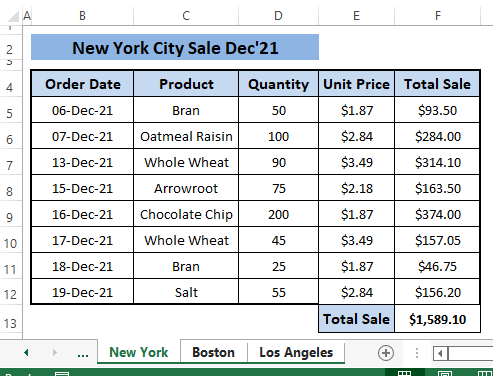
আমরা একটি মাস্টারের সাথে সিটি সেল শীট লিঙ্ক করতে চাই HYPERLINK , INDIRECT ফাংশনগুলির পাশাপাশি একাধিক Excel বৈশিষ্ট্যগুলি ব্যবহার করে শীট৷
ওয়ার্কবুক ডাউনলোড করুন
একটি মাস্টার শীটে শীট লিঙ্ক করার উপায়.xlsx
5 একটি মাস্টার শীটে শিট লিঙ্ক করার সহজ উপায় এক্সেল
<11 পদ্ধতি 1: HYPERLINK ফাংশন ব্যবহার করে একটি মাস্টার শীট এক্সেলযেহেতু আমরা শীটগুলিকে একটি মাস্টার শীটের সাথে লিঙ্ক করতে চাই, আমরা ব্যবহার করতে পারি HYPERLINK ফাংশন একটি মাস্টার শীটে ক্লিকযোগ্য হাইপারলিঙ্ক গন্তব্য হিসাবে একাধিক শীট লিঙ্ক করতে। HYPERLINK ফাংশন একটি গন্তব্য এবং একটি প্রদত্ত পাঠ্যকে একটি হাইপারলিঙ্কে রূপান্তর করে। এই উদ্দেশ্যে, আমরা আমাদের চাহিদা অনুযায়ী শুধুমাত্র একটি মাস্টার শীটে বিদ্যমান লিঙ্কগুলিতে ক্লিক করে অবিলম্বে একটি ওয়ার্কশীটে যেতে পারি৷
হাইপারলিঙ্ক ফাংশনের সিনট্যাক্স হল
<9 HYPERLINK (link_location, [friendly_name]) সূত্রে,
link_location; পাথের পাথ যা আপনি চানঝাঁপ দাও।
[বন্ধুত্বপূর্ণ_নাম]; সেলে পাঠ্য প্রদর্শন করুন যেখানে আমরা হাইপারলিঙ্ক প্রবেশ করিয়ে দিই [ঐচ্ছিক] ।
ধাপ 1: যেকোন ঘরে নিম্নলিখিত সূত্রটি পেস্ট করুন (যেমন, C5 ).
=HYPERLINK("#'"&B5&"'!A1",B5) যদি আমরা আর্গুমেন্ট তুলনা করি,
“#' ” &B5&”'!A1″= link_location
B5=[friendly_name]

ধাপ 2: ENTER টিপুন তারপর ফিল হ্যান্ডেল টেনে আনুন যাতে অন্যান্য হাইপারলিঙ্কগুলি সেলগুলিতে প্রদর্শিত হয় C6 এবং C7 ।

আপনি বোস্টন এবং লস অ্যাঞ্জেলেস এর জন্য হাইপারলিঙ্কগুলি দেখতে পাচ্ছেন যেমন তারা নিউ ইয়র্কের জন্য করেছিল। ।
আপনি হাইপারলিঙ্কগুলি কাজ করে কিনা তা পরীক্ষা করতে পারেন, যেকোনো হাইপারলিঙ্কে ক্লিক করে। এই কারণে, আমরা নিউ ইয়র্ক নামের হাইপারলিংকে ক্লিক করি।

এক মুহূর্তের মধ্যে, আমরা নিউ ইয়র্ক -এ চলে যাই নীচের ছবিতে দেখানো হিসাবে শীটের A1 কোষ (সূত্রে নির্দেশিত)৷

আপনি প্রতিটি শীটের হাইপারলিঙ্ক পরীক্ষা করতে পারেন এবং প্রতিবার আপনি সূত্রে নির্দেশিত গন্তব্যে ঝাঁপ দেবে। আরও ভালোভাবে বোঝার জন্য এবং সংক্ষিপ্ত উপস্থাপনার জন্য, আমরা শুধুমাত্র তিনটি এক্সেল ওয়ার্কশীট ব্যবহার করি, আপনি যত খুশি ব্যবহার করতে পারেন।
আরও পড়ুন: কিভাবে এক্সেল শীটকে অন্য শীটে লিঙ্ক করবেন (5 উপায়)
পদ্ধতি 2: একটি সূত্রে রেফারেন্স ব্যবহার করে শিটগুলিকে একটি মাস্টার শীটের সাথে লিঙ্ক করতে এক্সেল এ
পূর্ববর্তীতে পদ্ধতি, আমরা একটি মাস্টার শীটের সাথে শীট লিঙ্ক করার বিষয়ে আলোচনা করেছি। আমরা যদি চাইএকটি মাস্টার শীটে কিছু সেল মান আনা হয়েছে? উদাহরণস্বরূপ, প্রতিটি শীটের জন্য আমাদের একটি মোট বিক্রয় পরিমাণ রয়েছে এবং আমরা মাস্টার শীটে শুধুমাত্র মোট বিক্রয় মান লিঙ্ক করতে চাই। আমরা মাস্টার শীটে একটি সূত্রে সংশ্লিষ্ট শীটের একটি সেল রেফারেন্স সন্নিবেশ করে এটি অর্জন করতে পারি।
ধাপ 1: একটি সূত্র সন্নিবেশ করতে, শুধু সমান চিহ্ন <6 টাইপ করুন> ( = ) সূত্র বারে।

ধাপ 2: টাইপ করার পর সমান চিহ্ন ( = ), সূত্র বার -এ, সংশ্লিষ্ট শীটে যান (যেমন, নিউ ইয়র্ক ) আপনি যে ঘরটি রেফারেন্স করতে চান সেখান থেকে মোট নির্বাচন করুন বিক্রয় যোগফলের সেল (যেমন, F13 ) রেফারেন্স হিসাবে।

ধাপ 3: আপনি রেফারেন্স নির্বাচন করার সাথে সাথে সেল, এন্টার টিপুন। নিচের ছবির মতো সংশ্লিষ্ট শীটের (যেমন, নিউ ইয়র্ক ) যোগফল মোট বিক্রির যোগফল নিয়ে আপনি মাস্টার শীটে ফিরে যাবেন।

আপনি পূর্বে উল্লিখিত একই ধাপগুলি (অর্থাৎ, পদক্ষেপ 1 থেকে 3 ) পুনরাবৃত্তি করে অন্যান্য যোগফল যোগ করতে পারেন। এবং আপনি নিম্নলিখিত ছবির মত কিছু নিয়ে আসবেন৷

এই পদ্ধতিতে, আমরা একটি মাস্টার শীটের সাথে শীটগুলিকে লিঙ্ক করতে যেকোন সেল রেফারেন্স ব্যবহার করতে পারি৷
আরও পড়ুন: কিভাবে এক্সেলে অন্য ওয়ার্কশীট থেকে একাধিক সেল লিঙ্ক করবেন (5টি সহজ উপায়)
পদ্ধতি 3: লিঙ্ক করার জন্য INDIRECT ফাংশন ব্যবহার করা শীটগুলিকে একটি মাস্টার শীটে এক্সেল
আমরা শীটগুলির একটি ঘরকে একটি সেলের সাথে লিঙ্ক করিএকটি সূত্র ব্যবহার করে মাস্টার শীটে রেফারেন্স। যাইহোক, এটি INDIRECT ফাংশন ব্যবহার করেও অর্জন করা যেতে পারে। INDIRECT ফাংশন একটি টেক্সট স্ট্রিং ব্যবহার করে একটি সেল রেফারেন্স তৈরি করে। INDIRECT ফাংশনের সিনট্যাক্স হল
INDIRECT (ref_text, [a1]) আর্গুমেন্টগুলি উল্লেখ করে,
ref_text ; পাঠ্য আকারে রেফারেন্স।
[a1] ; A1 বা R1C1 শৈলী রেফারেন্স [ঐচ্ছিক] এর জন্য একটি বুলিয়ান ইঙ্গিত। ডিফল্ট TRUE=A1 শৈলী প্রতিনিধিত্ব করে।
পদক্ষেপ 1: যেকোন ফাঁকা ঘরে নিম্নলিখিত সূত্রটি লিখুন (যেমন, C5 )।<1 =INDIRECT("'"&B5&"'!F13")
যেহেতু আমরা জানি টোটাল সেল এর যোগফলের জন্য সেল রেফারেন্স F13 তিনটি শীটের জন্য এবং B5 শীটের নামটি উপস্থাপন করে যেখান থেকে ডেটা আনা হবে।
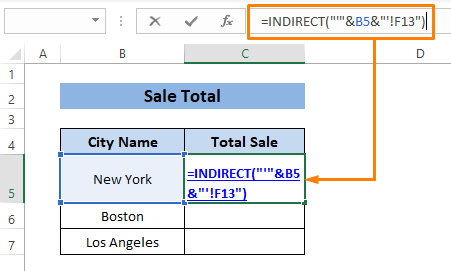
ধাপ 2: ENTER টিপে , অন্যান্য শীটের পরিমাণ বের করতে ফিল হ্যান্ডেল টেনে আনুন। কিছুক্ষণের মধ্যে, আপনি মোট বিক্রির যোগফল দেখতে পাবেন।

আপনি প্রসঙ্গ মেনু ব্যবহার করতে পারেন একই কাজ করুন প্রসঙ্গ মেনু ,
⏩ 1ম যেকোন শীটে ডান-ক্লিক করুন (যেমন, নিউ ইয়র্ক ) সেল (যেমন, F13) ব্যবহার করে একই ফলাফল অর্জনের জন্য ) তারপর কপি করুন নির্বাচন করুন।
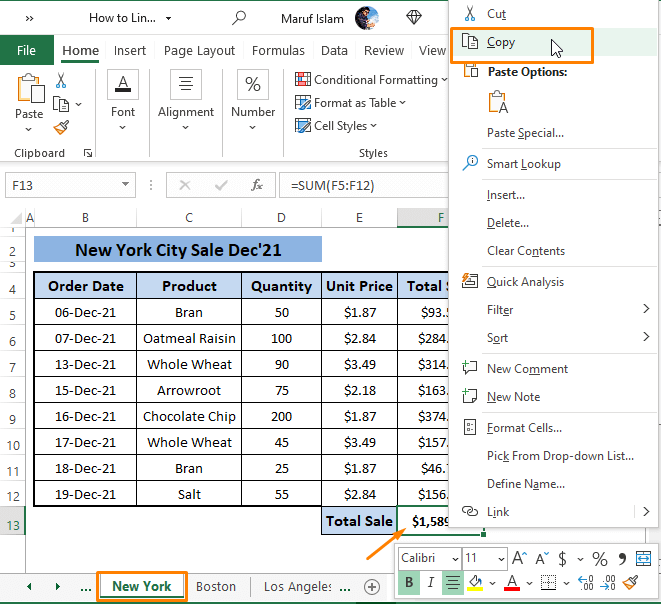
⏩ ২য় মাস্টার শীটে যান, যে ঘরে আপনি মান সন্নিবেশ করতে চান সেখানে ডান-ক্লিক করুন . প্রসঙ্গ মেনু প্রদর্শিত হবে, পেস্ট স্পেশাল > পেস্ট লিঙ্ক এ ক্লিক করুন ( অন্যান্য পেস্ট থেকেঅপশন )।

আপনি নিচের ছবিতে দেখানো সমষ্টির মান দেখতে পাবেন। আপনি অন্যান্য কোষের জন্যও এই দুটি সাধারণ ক্রম পুনরাবৃত্তি করতে পারেন৷

আরও পড়ুন: এক্সেলে দুটি শীট কীভাবে লিঙ্ক করবেন (3 উপায়)
সম্পর্কিত রিডিং
- এক্সেলে ফাইলগুলি কীভাবে লিঙ্ক করবেন (5টি ভিন্ন পদ্ধতি)
- স্বয়ংক্রিয় আপডেটের জন্য এক্সেল ওয়ার্কবুক লিঙ্ক করুন (5 পদ্ধতি)
- কিভাবে ওয়ার্ড ডকুমেন্টকে এক্সেলে লিঙ্ক করবেন (2 সহজ পদ্ধতি)
- সেল লিঙ্ক করুন এক্সেলের অন্য শীটে (7 পদ্ধতি)
- এক্সেল ওয়ার্কবুকগুলিকে কীভাবে লিঙ্ক করবেন (4টি কার্যকর পদ্ধতি)
পদ্ধতি 4: ব্যবহার করা নেম বক্স একটি মাস্টারের সাথে শিট লিঙ্ক করতে এক্সেল
এক্সেল নাম বক্স নামে একটি বৈশিষ্ট্য অফার করে। নাম বক্স বৈশিষ্ট্যটি ব্যবহার করে, আমরা এক্সেলের যেকোন সেল বা পরিসর উল্লেখ করতে পারি। এই ক্ষেত্রে, আমরা নাম বক্স ব্যবহার করে শীটে একটি নির্দিষ্ট ঘরের নাম দিতে পারি এবং তারপর এটিকে মাস্টার শীটের সাথে লিঙ্ক করতে পারি। যেহেতু আমরা প্রতিটি শীটের যোগফলের পরিমাণ লিঙ্ক করতে চাই, আমাদের প্রতিটি যোগফলের জন্য একটি নাম বরাদ্দ করতে হবে মোট বিক্রয় সংশ্লিষ্ট শীটের সেল।
ধাপ 1: নাম বক্স ব্যবহার করে F13 সেলের নিউ ইয়র্ক এর জন্য একটি নাম (যেমন, NY_Total_Sale ) বরাদ্দ করুন। বোস্টন এবং লস এঞ্জেলেস এর মতো অন্যান্য শীটের জন্য ধাপটি পুনরাবৃত্তি করুন।

⏩ <5 দ্বারা নামকরণ করা হয়েছে কিনা তা পরীক্ষা করা যেতে পারে>নাম বক্স সফলভাবে কাজ করে বা না করে। এটি করতে, সূত্র ট্যাব > নাম ম্যানেজার নির্বাচন করুন ( সংজ্ঞায়িত নাম বিভাগ থেকে)।

⏩ নাম ম্যানেজার উইন্ডো পপ করে আপ এবং আপনি ওয়ার্কবুকে সমস্ত বরাদ্দকৃত নামগুলি খুঁজে পেতে পারেন৷

উপরের স্ক্রিনশট থেকে, আপনি নির্দিষ্ট কক্ষের নামে নামকরণ করা নামগুলি দেখতে পাবেন৷
ধাপ 2: নাম নির্ধারণের পর, মাস্টার শীটে যান, নিউ ইয়র্ক শীট থেকে যোগফলের মান সন্নিবেশ করার জন্য টাইপ করুন =NY… । আপনি নির্বাচনযোগ্য বিকল্প হিসাবে নির্ধারিত নামগুলি দেখতে পান। বিকল্পটি নির্বাচন করুন৷
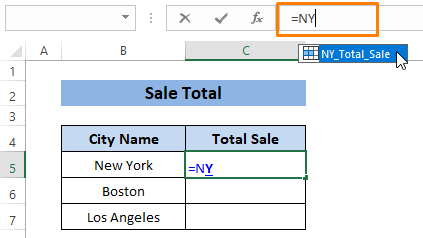
আপনি বিকল্পটি নির্বাচন করার সাথে সাথে, মোট বিক্রয়ের যোগফল ( নিউ ইয়র্ক এর জন্য) মানের সেলটিতে উপস্থিত হবে৷
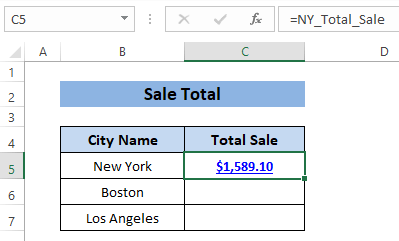
আপনি যদি অন্যান্য শহরের জন্য ধাপগুলি (অর্থাৎ, পদক্ষেপ 1 এবং 2 ) পুনরাবৃত্তি করেন, তাহলে আপনি এর জন্য সমস্ত মান পাবেন নিম্নলিখিত চিত্রে দেখানো সংশ্লিষ্ট শহরগুলি৷
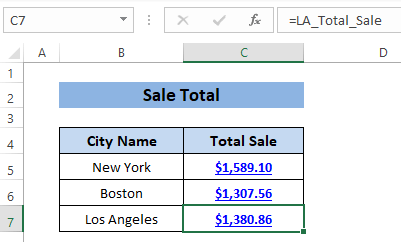
আরও পড়ুন: কিভাবে একটি সূত্র (4 পদ্ধতি) সহ এক্সেলে শীটগুলি লিঙ্ক করবেন
পদ্ধতি 5: পেস্ট লিঙ্ক বিকল্প ব্যবহার করে শিটগুলিকে একটি মাস্টার শীটে লিঙ্ক করতে এক্সেল এ
এ ট্যাব ঢোকান , এক্সেল লিঙ্ক ঢোকান হিসাবে একটি বৈশিষ্ট্য অফার করে। আমরা এই বৈশিষ্ট্যটি ব্যবহার করে যেকোন সেল লিঙ্ক তৈরি করতে পারি তারপর আমাদের ইচ্ছামত যেকোন সেলে এটি সন্নিবেশ করাতে পারি। এই ক্ষেত্রে, আমরা যেকোনো শীট থেকে একটি ঘরের জন্য পৃথক লিঙ্ক তৈরি করতে পারি তারপর সেগুলিকে মাস্টার শীটে ঢোকাতে পারি। এইভাবে, আমরা একটি মাস্টার শীটের সাথে একাধিক শীট লিঙ্ক করতে পারি৷
ধাপ 1: প্রথমে, আপনি যে কক্ষটি লিঙ্কটি সন্নিবেশ করতে চান তা চিহ্নিত করুন৷ সেল হল F13 এর নিউ ইয়র্ক শীট। আপনাকে প্রতিটি শীটের জন্য ধাপগুলি পুনরাবৃত্তি করতে হবে।

ধাপ 2: মাস্টার শীটে, মাউস রাখুন (যেমন, C5 ) যেখানে আপনি লিঙ্কটি সন্নিবেশ করতে চান। তারপর ট্যাব সন্নিবেশ করান > লিঙ্ক ঢোকান ( লিঙ্ক বিভাগ থেকে) নির্বাচন করুন।

ধাপ 3: ঢোকান হাইপারলিঙ্ক উইন্ডো খোলে। উইন্ডোতে, নথিতে রাখুন নির্বাচন করুন ( লিঙ্ক টু বিকল্পগুলির অধীনে)।
টাইপ করুন F13 (এ সেলের রেফারেন্স টাইপ করুন বিকল্প)
' নিউ ইয়র্ক' নির্বাচন করুন ( অথবা এই নথিতে একটি স্থান নির্বাচন করুন )
পরে, আপনি ' নিউ ইয়র্ক' দেখতে পাবেন!F13 হিসেবে প্রদর্শনের পাঠ্য ।
ঠিক আছে ক্লিক করুন।
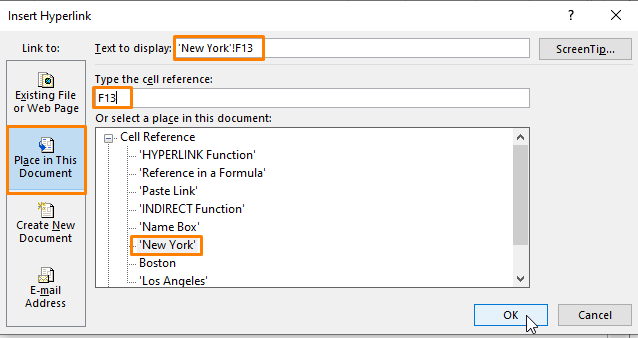
পদক্ষেপ 3 এর সম্পাদন নীচের চিত্রের অনুরূপ কক্ষে লিঙ্কটি সন্নিবেশিত করে। আপনি যদি লিঙ্কটি পরীক্ষা করতে চান তবে শুধু এটিতে ক্লিক করুন৷

এটি আপনাকে নিউ ইয়র্ক শীটে নিয়ে যাবে যেখানে মানটি বসেছে৷

নিম্নলিখিত স্ক্রিনশটের মতো কিছু অর্জন করতে আপনাকে ধাপগুলি পুনরাবৃত্তি করতে হবে৷

আরও পড়ুন: কীভাবে এক্সেলের সূত্রে ওয়ার্কশীটের নাম রেফারেন্স করুন (3টি সহজ উপায়)
⧭ নোট
🔁 ওয়ার্কশীটটিকে একটি মাস্টার শীটের সাথে লিঙ্ক করা এক্সেল ওয়ার্কবুককে ধীর করে দেয়। এটি সামগ্রিকভাবে ওয়ার্কবুকের কার্যকারিতা হ্রাস করে৷
উপসংহার
নিবন্ধে, আমরা একটি মাস্টার শীটের সাথে ওয়ার্কশীটগুলিকে লিঙ্ক করার একাধিক উপায় প্রদর্শন করি৷ এটি করার জন্য, আমরা HYPERLINK এবং InDIRECT ব্যবহার করিফাংশন পাশাপাশি একাধিক এক্সেল বৈশিষ্ট্য। আমি আশা করি উপরে বর্ণিত পদ্ধতিগুলি আপনার কাজ করে। আপনার যদি আরও প্রশ্ন বা যোগ করার কিছু থাকে তবে মন্তব্য বিভাগে মন্তব্য করতে দ্বিধা বোধ করুন। পরবর্তী নিবন্ধে দেখা হবে৷
৷
